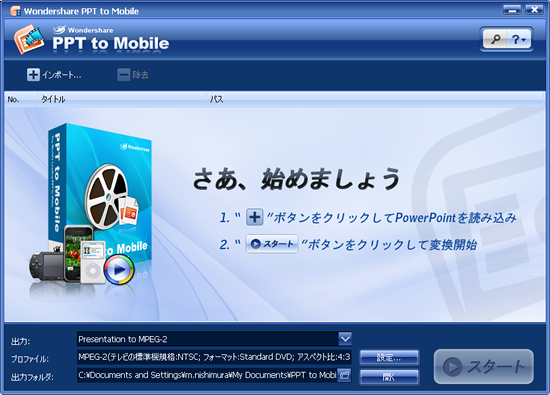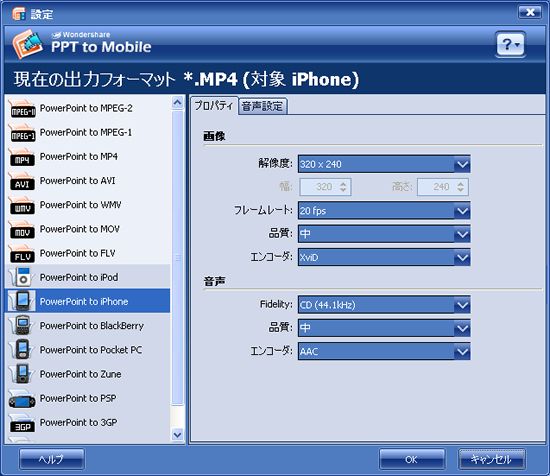PPT2Mobile新バージョン(Ver.5 日本語版)を公開
株式会社キバンインターナショナル(東京都千代田区 代表取締役社長 西村正宏)は、パワーポイントファイルを簡単に動画に変換するツールPPT2Mobile(http://ppt2mobile.jp/ 16,800円)のアップデートプログラム (PPT2Mobile 5.0.0.111)を公開しましたので、お知らせ致します。
今回のバージョンアップに伴い、ソフトウェアが英語版から日本語版へも変更されています。PPT2Mobileは、企業や大学でもっともよく利用されるツールの1つ、パワーポイントファイルを簡単に、AVI、MPEG2、MPEG4、3GP、H.264等のファイルに変換することができます。
今回新規に、Flashビデオファイル(FlashVideo FLVファイル)への変換に対応し、インターフェースも日本語になり、使いやすくなりました。
PPT2Mobile を利用すれば、パワーポイントのファイルを、携帯電話、iPhone、Black Berry、WindowsMobileなどのモバイルフォン用に変換したり、デジタルサイネージ用コ ンテンツ作成ツール、PC動画編集用にAVIファイルに書き出したりすることができ、eラーニングの様々な場面で活用することができますのでこの機会に、 是非、ご利用をご検討下さい。
●PPT2Mobile 5.0.0.111のアップデート内容
・日本語版の提供を開始しました。
・新たにFLV出力フォーマットで出力できるようになりました。
・MPEG2フォーマットに変換する場合のちらつきを改善致しました。
・サウンドの出力を改善致しました。
・ユーザーインターフェイスを改良し、使い勝手を改善致しました。
変更箇所の詳しい情報は、以下のURLをご参照下さい。
URL:
http://sup.elearningmanager.jp/eLM/ppt2mobile_manual/index.cfm?manual_id=10&article_id=17
PPT2Mobile を購入済(無料体験中)の皆様には、最新版へのアップデートをお願い致します。
また、PPT2Mobileでは、30日間のお試し期間をもうけております。
お試し期間中も、すべての機能をお試し利用することができますので、 この機会にダウンロードしてご利用くださいますようお願い致します。
●対象
PPT2Mobileを購入済(無料体験中)のすべてのお客様。
●料金
購入済みのお客様。アップグレート料金は、無料です。
PPT2Mobile英語版から日本語版へのアップグレードも無料です。
●アップグレード方法
最新バージョンをインストールするには、下記のURLからダウンロードしてください。
1. 下記のURLにアクセスしてください。
URL:
http://ppt2mobile.jp/ppt2mobile_download/index.php
2. URLが表示されますので、ダウンロードを行ってください。
3. すでに旧バージョンをインストールの方は、現在使用しているバージョンをアンインストールし、最新バージョンをインストールしてください。
アンインストールの方法は、下記のURLを参考にしてください。
▼PPT2Mobileアンインストール方法
http://sup.elearningmanager.jp/eLM/ppt2mobile_manual/index.cfm?manual_id=10&article_id=6
●旧バージョンをご利用中の方への注意点
※ライセンスをすでに購入の方も、同様にアンインストール後、再度インストールを行なってください。
レジストレーションコードは、購入時のものを入力することで製品版として使用することができます。
レジストレーションコードの登録でエラー等がありましたら、下記お問い合わせよりお問い合わせ下さい。
▼PPT2Mobile お問い合わせ
https://www.kiban.co.jp/contact/product_tool/ppt2mobile/index.php
尚、レジストレーションコード関連のお問い合わせは、お手元のレジストレーションコードを
必ず明記頂きますよう、お願い致します。
●旧バージョンのサポートについて
PPT2Mobile 5.0.0.11 へのアップグレードをお願い致します。サポート対象は、原則 PPT2Mobile 5.0.0.111 のみになります。